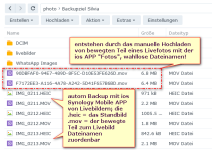Wenn, ich auf meinem iPhone ein Live-Foto aufnehme und auswähle um es über die Pfeil-Funktion an Synology Photos zu schicken und manuell hochzuladen/backupen, dann kommt bei mir nur die .HEIC Datei an
Du lädst die falsche Datei manuell hoch.
DAS was du gerade machst mit deinem Ergebnis oben passiert wenn du die HEIF Datei hochlädst bei deiner oben beschriebenen Vorgangsweise.
Wenn du aber das "Kurzvideo" vom Livefoto hochladen möchtest mit deiner oben beschriebenen Vorgehensweise dann musst du die HEVC Datei auswählen und diese wird dann als .mov Datei auf der Diskstation abgelegt.
Wie von dir schon bemerkt wurde, mit der Backupfunktion von Photos Mobile ist das bequemer und viel einfach da wählst du nur das Bild aus welches dir angezeigt wird (=die HEIF Datei) und die Backupfunktion nimmt aber gleich automatisch die dazugehörende HEVC Datei im Hintergrund selbstständig mit.
Mit deiner oben beschriebenen Vorgehensweise musst du das manuell machen, du hast ja "nur" das Standbild HEIF ausgewählt und daher wird auch nur das Standbild HEIF im Format .heic auf die Diskstation hochgeladen.
Da das etwas verwirrend ist, mit einem Bild wird es immer Verständlicher.
Du arbeitest mit ios mit der apple eigenen APP "Fotos", sie bietet die Funktion vom manuellen Hochladen.
Du möchtest jetzt den "bewegten Teil" (nicht das Standbild!) von einem Livefoto mittels der Apple Fotos Funktion manuell auf deine Diskstation hochladen um es zB mit Synology Photos sehen zu können.
Dazu musst du aber auch den "bewegten Teil" vom Livefoto dafür definieren und Hochladen, der "bewegte Teil" vom Livefoto nennt sich HEVC, du musst dich also in der Ansicht HEVC vom Livebild befinden (zu erkennen am blauen Abspieldreieck!) nur so kannst du mit der manuellen Hochladefunktion von Apple Fotos den bewegten Teil vom Livebild auf die Diskstation manuell übertragen, siehe Bild:

Nochmal um das "Kurzvideo" (=HEVC!) als .mov Datei und somit als "bewegtes Bild" auf die Diskstation zu laden musst du in der Ansicht HEVC sein, zu erkennen am blauen "Abspieldreieck", wenn du hier jetzt die Pfeil nach oben Funktion zum manuellen Hochladen verwendest dann wird auch der bewegte Teil übertragen.
Das ist mühsam und umständlich.
Mit der Synology handy APP mit dem ios Namen "Photos Mobile" (=der handy ios Teil von Synology Photos) ist das viel bequemer und einfacher wenn du dort die autom Backupfunktion nimmst.
Dabei wird vom Livebild das Standbild (HEIF Datei) im Format .heic Übertragen und autom der bewegte Teil (HEVC) im Format .mov auf die Diskstation übertragen, Synology Photos weiß dann dass diese beiden Dateien "zusammengehören" und zeigt dir in der Fotoansicht dann ganz normal vorerst das Standbild an (HEIF im Format .heic) UND die Schaltfläche "Livebild" (der weise Kreis) wird zusätzlich eingeblendet, klickst du auf den weisen Kreis wird sofort der bewegte Teil vom ausgewählten Bild abgespielt also die HEVC/.mov Datei.
Anmerkung:
Ausserdem werden beim manuellen Hochladen mittels der ios eigenen APP "Fotos" die Kurzvideos (HEVC) mit kuriosen Namen hochgeladen, du kannst dann den Bezug zum "Standbild" nicht mehr eindeutig erkennen!
Siehe Ergebnis auf der Diskstation, die ersten beiden Zahlen_Buchstabenkombinationen sind vom manuellen HEVC (.mov) Hochladen.
die anderen Zeilen mittels autom Backupfunktion der Synology handy APP ios Photos mobile erzeugt:
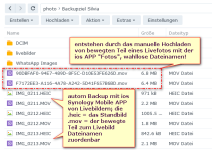
In Synology Photos auf der Diskstation wird dann bei der Bilderansicht ganz normal das Standbild (.HEIC) Datei angzeigt und es erscheint dazu die Schaltfläche mit dem weisen Kreis womit das dazugehörende "Kurzvideo" vom Livebild (also der bewegte Teil) sofort abgespielt (= die .mov Datei) werden kann beim Klicken auf den weisen Kreis. Danach kehrt Synology Photos sofort zur normalen Bildansicht zurück.